如何高效利用Java UI組件庫,開發(fā)現(xiàn)代化圖形用戶
jQWidgets是一個(gè)基于jQuery JavaScript的綜合性和創(chuàng)新性的HTML5 UI組件庫,旨在幫助開發(fā)者創(chuàng)建專業(yè)、跨平臺(tái)的Web應(yīng)用程序,并最大限度的節(jié)省開發(fā)時(shí)間。jQWidgets包含30多種UI組件,是最快的JavaScript UI框架之一。
配置MySQL,Eclipse和Tomcat以與jQWidgets一起使用
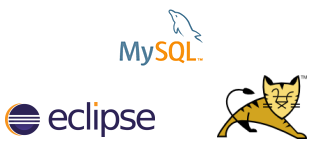
在此幫助主題中,您將學(xué)習(xí)如何在Java環(huán)境中創(chuàng)建第一個(gè)jQWidgets示例之前,創(chuàng)建示例MySQL數(shù)據(jù)庫并配置Eclipse IDE和Apache Tomcat服務(wù)器。
1.設(shè)置數(shù)據(jù)庫
就本教程而言,我們將使用Northwind數(shù)據(jù)庫的MySQL版本。
- 啟動(dòng)MySQL命令行客戶端。然后通過運(yùn)行以下行來創(chuàng)建新數(shù)據(jù)庫:
CREATE DATABASE northwind; - 選擇要使用的數(shù)據(jù)庫:
USE northwind - 最后,從文件northwind.sql
source C:/path/northwind.sql中填充該文件,該文件C:/path是將文件提取到的文件夾的路徑。
現(xiàn)在,您可以準(zhǔn)備使用和操縱Northwind數(shù)據(jù)庫了。
2.在Eclipse中創(chuàng)建一個(gè)新項(xiàng)目
在本教程中,我們將使用面向Java EE Developers的Eclipse IDE(Luna版本)。您可以從這里獲得:https : //www.eclipse.org/downloads/packages/eclipse-ide-java-ee-developers/lunasr2。運(yùn)行Eclipse并轉(zhuǎn)到File → New → Dynamic Web Project。在出現(xiàn)的窗口中,輸入項(xiàng)目的名稱(我們將其命名為“ jQWidgetsJSP”),然后單擊Finish。
3.將必需的類添加到Java構(gòu)建路徑
.jarjQWidgets示例需要 幾個(gè)Java類包(文件),并且必須將它們包含在Java構(gòu)建路徑中。這些是:
- java-rt-jar-stubs-1.5.0.jar -包含基本Java Runtime Environment的所有已編譯類文件。
- mysql-connector-java-5.1.34-bin.jar -MySQL Connector / J是MySQL的官方JDBC驅(qū)動(dòng)程序。連接到MySQL數(shù)據(jù)庫是必需的。
- gson-2.3.1.jar -Gson是一個(gè)Java庫,可用于將Java對象轉(zhuǎn)換為其JSON表示形式。
以下是將這些添加到Eclipse項(xiàng)目的方法:
- 右鍵單擊項(xiàng)目,然后單擊Properties
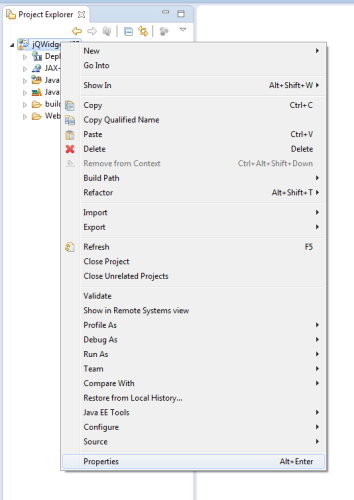
2.選擇左側(cè)的Java Build Path,然后選擇Libraries 選項(xiàng)卡:
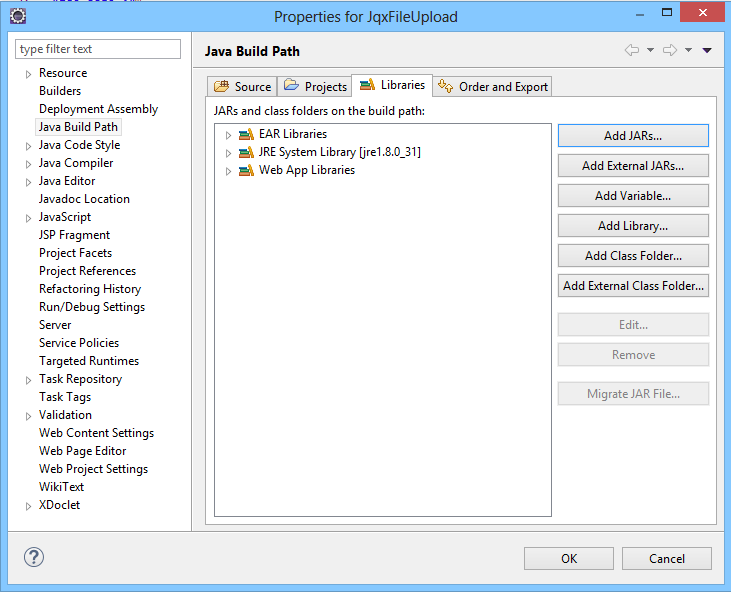
3.單擊Add External JARs... ,然后瀏覽上述文件。 注意:在這種情況下,JJRE System Library已經(jīng)存在Java運(yùn)行時(shí)環(huán)境類,我們不需要再次包含它們。
添加的JAR包在 Java Resources\Libraries目錄下,是可以使用的:
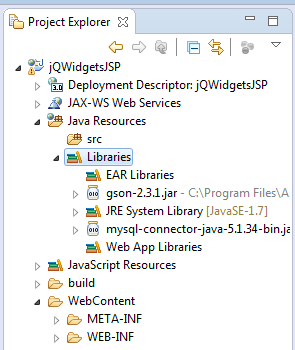
4.將必要的jQWidgets腳本和樣式表添加到項(xiàng)目中
在項(xiàng)目文件夾中創(chuàng)建兩個(gè)文件夾WebContent-js 和css。在其中包括所有(或僅必要的)jQWidgets文件-中的腳本(包括jqxcore.js和特定的窗口小部件文件)和js中的樣式表(jqx.base.css以及任何主題和相關(guān)圖像)css。記住也要在其中包含jQuery版本js。
5.配置Apache Tomcat服務(wù)器
Apache Tomcat是Java Servlet和JavaServer Pages技術(shù)的開源軟件實(shí)現(xiàn)。在本教程中,我們將使用Tomcat 8.0。如果您的系統(tǒng)上還沒有Apache Tomcat,請從此處下載它:http : //tomcat.apache.org/download-80.cgi并安裝它。然后:
1.在Eclipse中,轉(zhuǎn)到Window → Preferences。在左側(cè)選擇 Server → Runtime Environments:
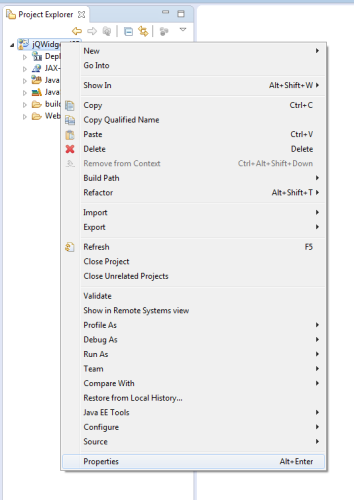
2.點(diǎn)擊Add。在出現(xiàn)的窗口中,選擇Apache Tomcat v8.0并選中Create a new local server:
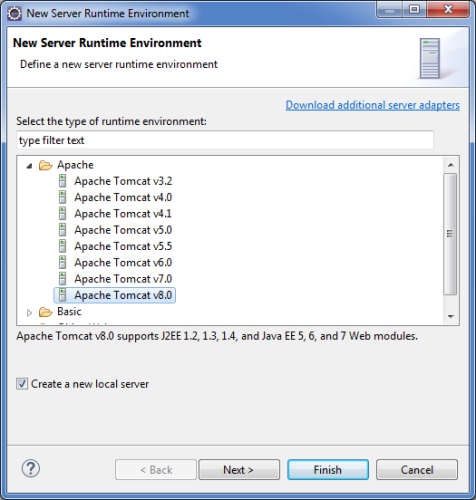
3.單擊Next,瀏覽到Tomcat installation directory,然后在上一個(gè)窗口中單擊Finish并OK:
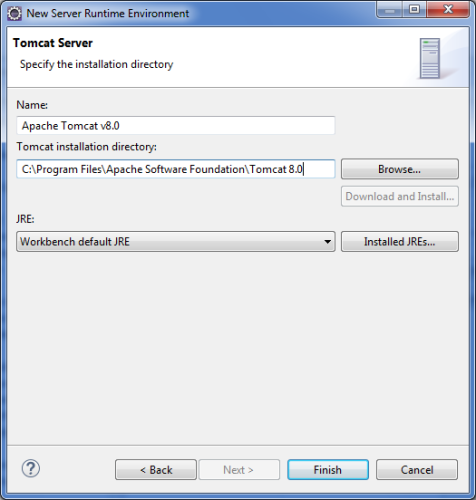
4.右鍵單擊項(xiàng)目,然后選擇Properties。在“屬性”窗口中,選擇左側(cè)的“ Project Facets”,然后選擇右側(cè)的“Runtimes”選項(xiàng)卡。檢查Apache Tomcat v8.0。最后,點(diǎn)擊Apply和OK。
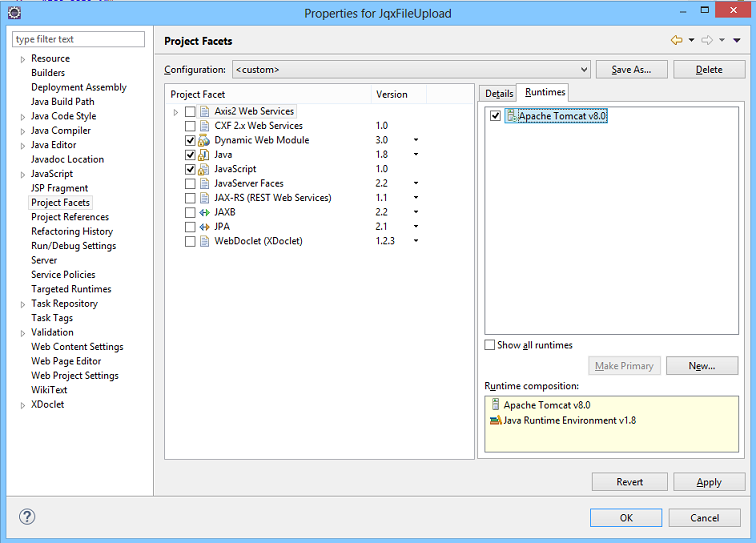
6.啟動(dòng)服務(wù)器并配置其類路徑
- 在Eclipse的底部面板中,選擇“Servers”選項(xiàng)卡。
- 右鍵單擊localhost上的Tomcat v8.0 Server,然后單擊Start:
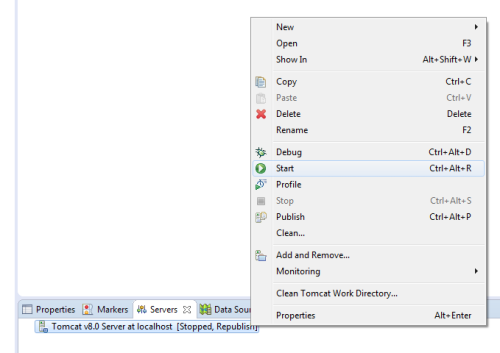
3.轉(zhuǎn)到Run → Run Configurations...
4.在彈出窗口中,選擇左側(cè)的localhost上的Apache Tomcat → Tomcat v8.0 Server,然后選擇Classpath 選項(xiàng)卡。添加外部JARmysql-connector-java-5.1.34-bin.jar和 gson-2.3.1.jar:
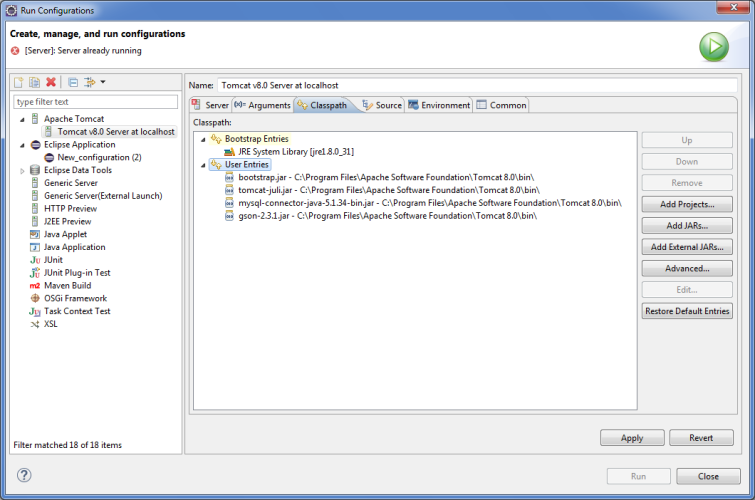
5.應(yīng)用設(shè)置,然后單擊"Close"。




































